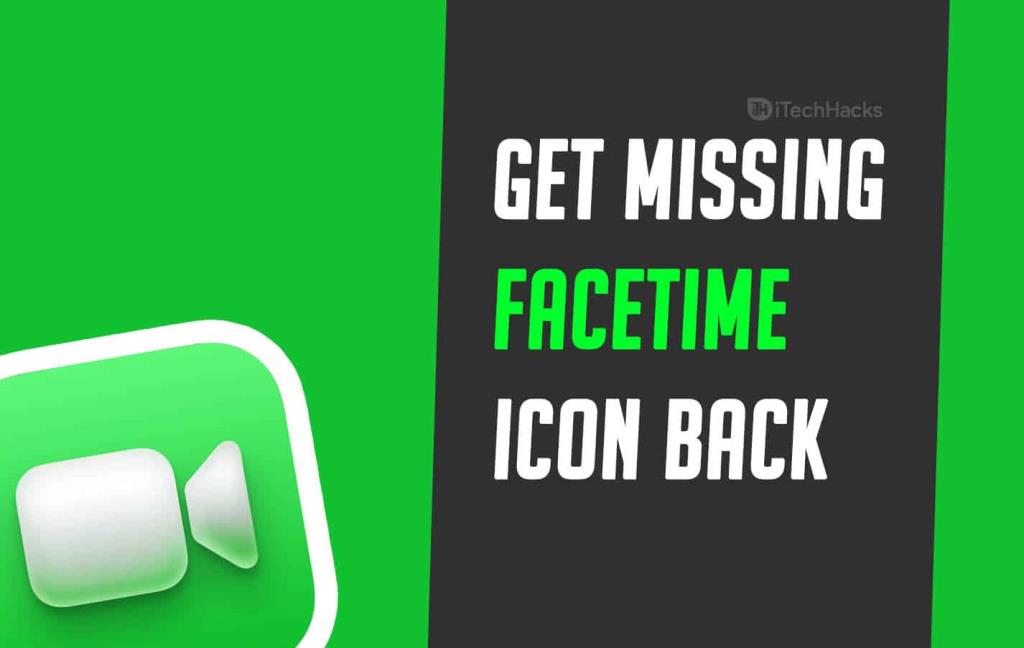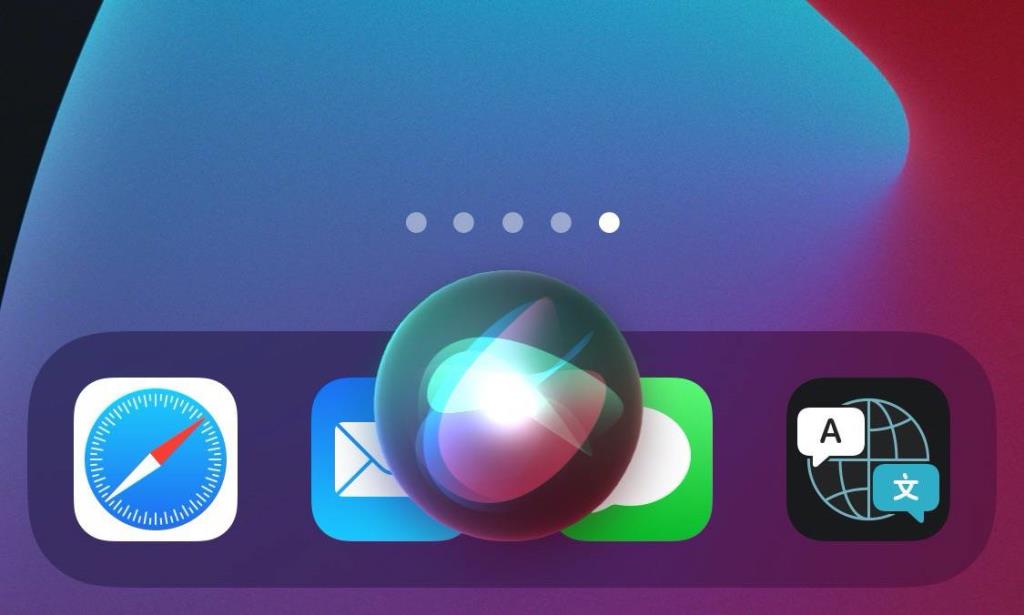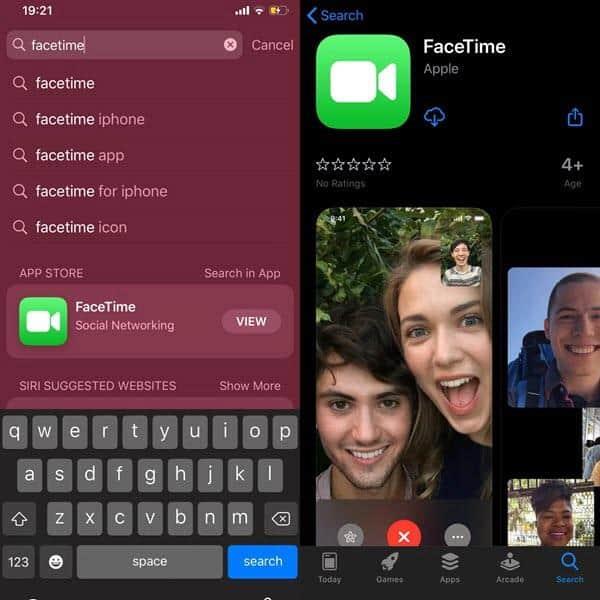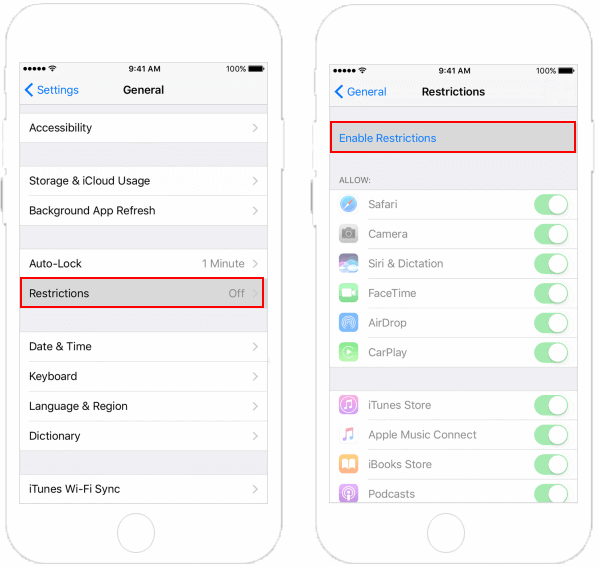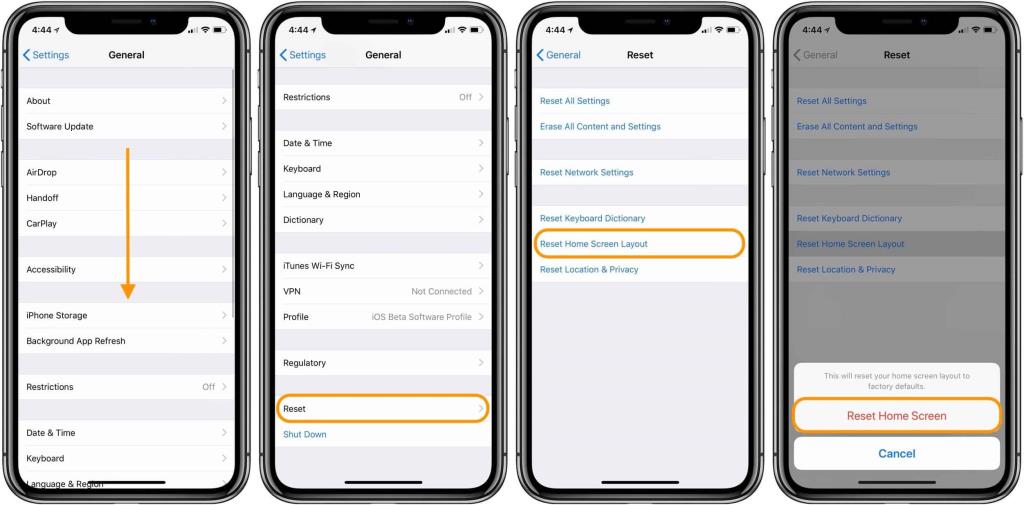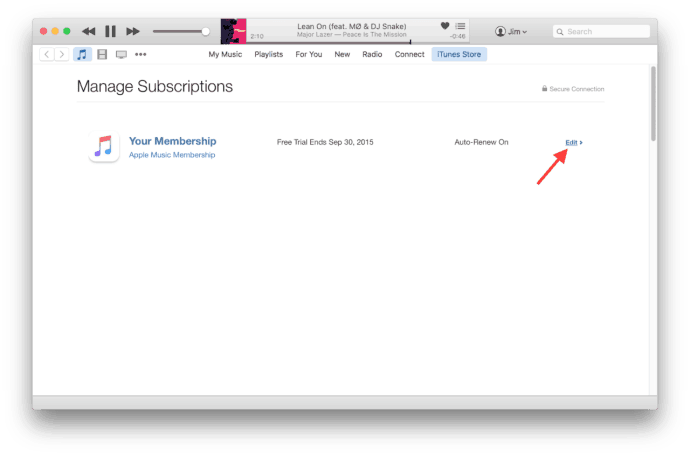FaceTime هو تطبيق حصري لمستخدمي iOS. يمكن استخدام هذا التطبيق لإجراء مكالمات صوتية ومرئية لمستخدمي iOS الآخرين عبر شبكة WiFi أو البيانات الخلوية. ومع ذلك ، فقد أبلغ العديد من مستخدمي iOS أن أيقونة FaceTime مفقودة على أجهزة iPhone الخاصة بهم.
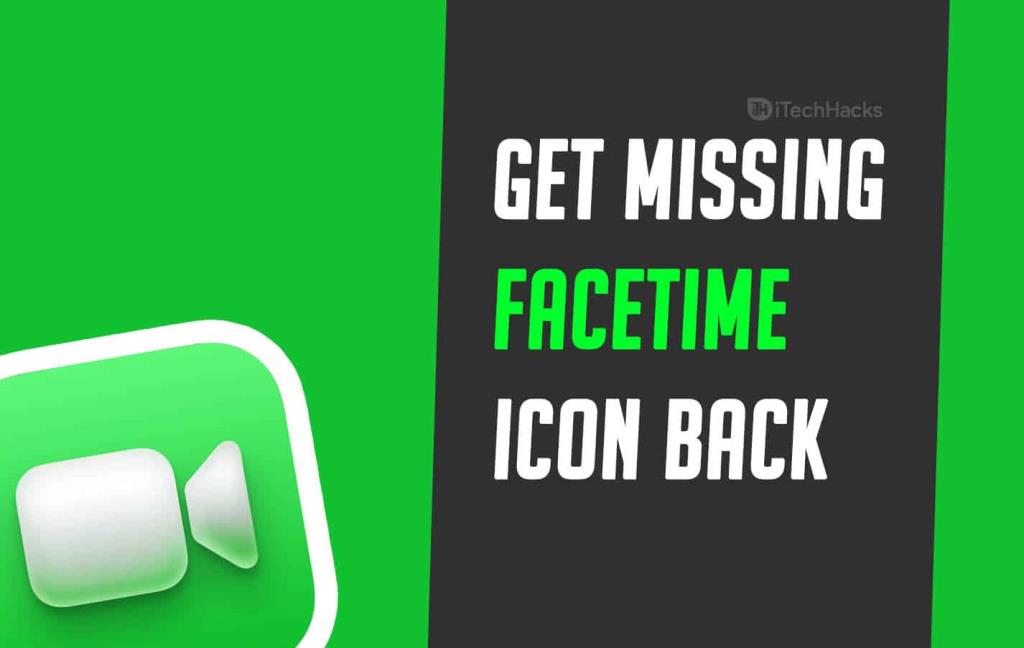
هناك عدة أسباب تؤدي إلى فقدان رمز FaceTime على جهاز iPhone الخاص بك. وبالتالي ، نقدم لك هنا بعضًا من أفضل الطرق التي يمكنك استخدامها للعثور على أيقونة FaceTime المفقودة على جهاز iPhone الخاص بك.
محتويات:
كيفية الحصول على رمز FaceTime في عداد المفقودين
ملاحظة: قبل أن تبدأ في تنفيذ أي من الطرق المذكورة أدناه ، تأكد من أن جهاز iPhone الخاص بك يدعم تطبيق FaceTime.
لا يتوفر FaceTime على بعض أجهزة iPhone المستخدمة في المملكة العربية السعودية وباكستان والإمارات العربية المتحدة. ومع ذلك ، أصدرت Apple بعض تحديثات iOS التي مكّنت FaceTime على أجهزة iPhone في هذه البلدان.
تحقق أيضًا: كيفية البحث عن رمز Safari المفقود: iPhone / iPad
الطريقة الأولى: فحص الشاشات الرئيسية بدقة.
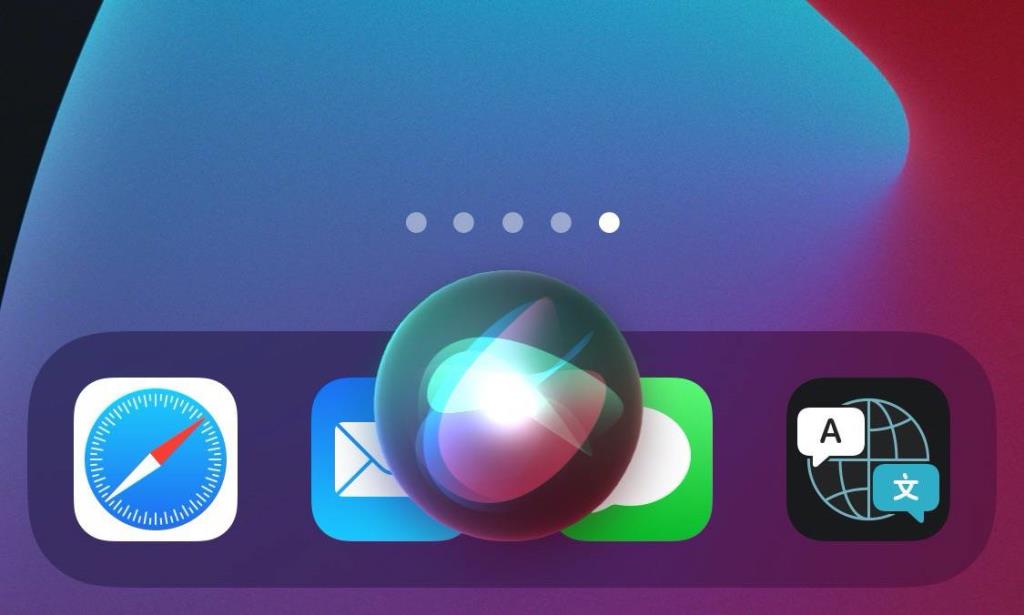
قبل البدء بالطرق الفنية ، تأكد من عدم إخفاء أيقونة FaceTime في إحدى شاشاتك الرئيسية أو في أي من المجلدات.
إذا لم تتمكن من العثور على الرمز حتى بعد استعراض جميع الشاشات والمجلدات الرئيسية ، فانتقل إلى الطريقة التالية المدرجة أدناه.
الطريقة 2: ابحث عن أيقونة FaceTime.
الخطوة 1 - اسحب يمينًا على شاشتك الرئيسية حتى تصل إلى مربع البحث.
الخطوة 2 - اكتب FaceTime في مربع البحث وستظهر أيقونته أسفل مربع البحث. اضغط عليها لتشغيل FaceTime على جهاز iPhone الخاص بك.
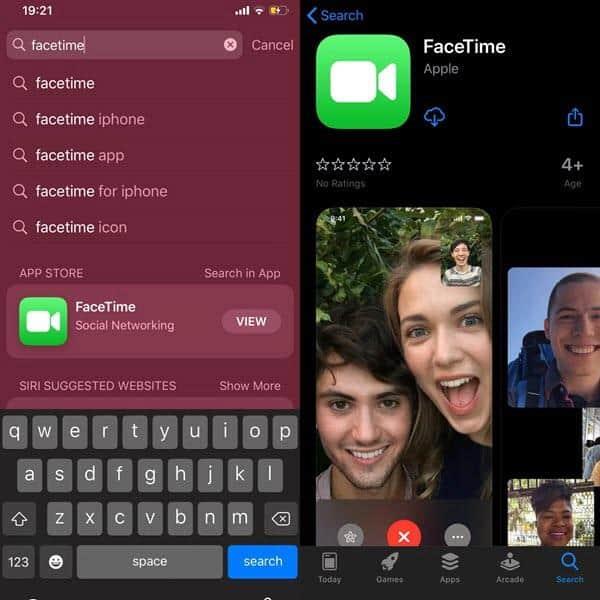
في حالة إخفاء رمز FaceTime الخاص بك في مجلد ، فسيتم أيضًا عرض اسم هذا المجلد لتعرفه.
إذا كان رمز FaceTime الخاص بك لا يزال غير مرئي على جهاز iPhone الخاص بك ، فانتقل إلى الطريقة التالية المدرجة أدناه.
الطريقة الثالثة: أعد تشغيل جهازك.
ستؤدي إعادة تشغيل جهاز iPhone إلى إعادة ضبطه بشكل بسيط. لقد لوحظ أن إعادة تشغيل جهازك يمكن أن يصلح غالبية الأخطاء التي تحدث على جهازك.
الطريقة الرابعة: تعطيل القيود.
الخطوة 1 - قم بتشغيل الإعدادات على جهازك.
الخطوة 2 - اضغط على Screen Time >> قيود المحتوى والخصوصية >> التطبيقات المسموح بها .
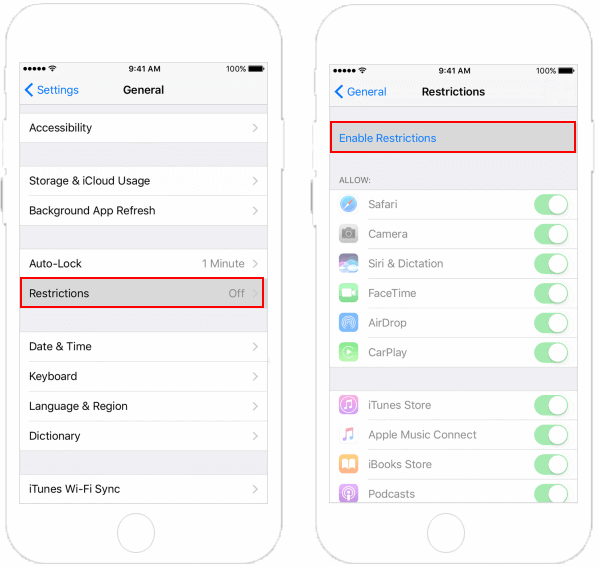
الخطوة 3 - ستظهر قائمة بجميع التطبيقات على شاشتك. حدد موقع FaceTime في هذه القائمة وتأكد من تشغيل مفتاح التبديل الخاص به.
الآن بعد أن تم تعطيل أي قيود على FaceTime الخاص بك ، يجب أن يظهر الرمز الخاص به مرة أخرى على شاشتك الرئيسية.
الطريقة الخامسة: إعادة تعيين الشاشة الرئيسية.
الخطوة 1 - قم بتشغيل الإعدادات على جهازك.
الخطوة 2 - اذهب إلى عام >> إعادة تعيين >> إعادة تعيين تخطيط الشاشة الرئيسية .
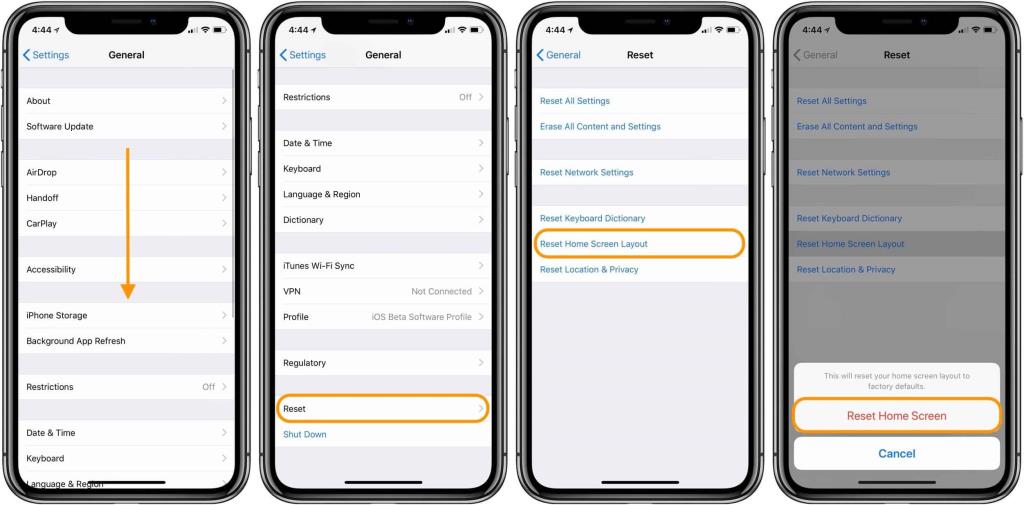
الآن ، سيتم تعيين جميع الرموز الموجودة على شاشتك الرئيسية على وضعها الافتراضي. ستجد أيقونة FaceTime على شاشتك الرئيسية.
الطريقة 6: استعادة FaceTime من متجر Apple.
الخطوة 1 - قم بتشغيل متجر Apple على جهاز iPhone الخاص بك.
الخطوة 2 - ابحث عن FaceTime واضغط على أيقونة السحابة لتنزيله.
بمجرد التنزيل والتثبيت بنجاح ، ستجد أيقونة FaceTime على الشاشة الرئيسية لجهاز iPhone الخاص بك.
الطريقة السابعة: إعادة ضبط جهازك باستخدام iTunes.
هذا هو الملاذ الأخير إذا لم تساعدك أي من الطرق المذكورة أعلاه في العثور على رمز FaceTime المفقود على جهاز iPhone الخاص بك.
الخطوة 1 - قم بتوصيل جهازك بجهاز كمبيوتر باستخدام كابل USB.
الخطوة 2 - قم بتشغيل iTunes على جهاز الكمبيوتر الخاص بك وحدد جهازك.
الخطوة 3 - الآن ، انقر فوق ملخص >> استعادة .
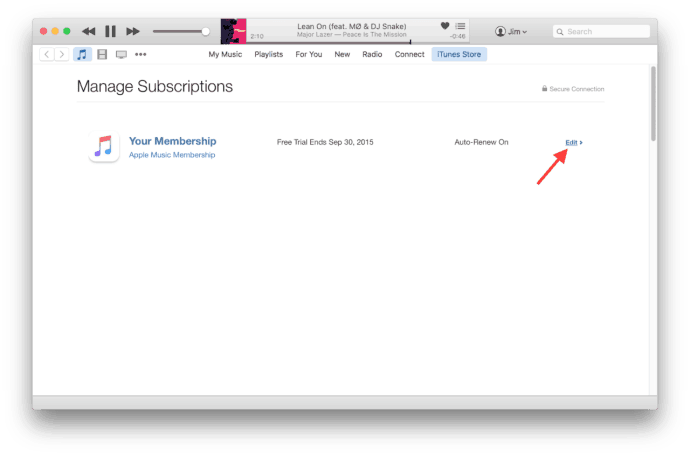
تحلى بالصبر حتى يتم استعادة جهازك. ستتمكن الآن من تحديد موقع أيقونة FaceTime على جهاز iPhone الخاص بك.
تحقق أيضًا: أفضل 14 تنزيلًا مجانيًا لأدوات تنشيط iCloud Bypass Activation Tools
استنتاج:
هذه بعض من أسهل الطرق وأكثرها عملية والتي يمكنك استخدامها للعثور على أيقونة FaceTime المفقودة وإعادتها إلى موقعها على جهاز iPhone / iPad. سيساعدنا في الوصول إلى عدد أكبر من الأشخاص أكثر من أي وقت مضى. أيضًا ، إذا كان لديك أي استفسارات حول هذه المقالة ، فأخبرنا بذلك في قسم التعليقات الموجود أدناه.